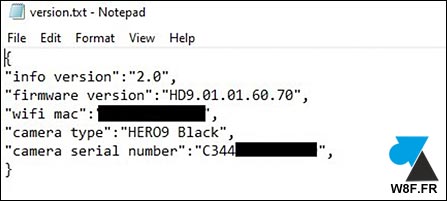Voir le numéro de série d’une caméra GoPro

Les GoPro se suivent et ne se ressemblent pas. La caméra de sport existe depuis plus de dix ans et est restée la référence du domaine malgré une concurrence féroce et non dénuée d’arguments. Son nom est d’ailleurs assimilé à l’objet, comme le frigo au réfrigérateur et le BN au biscuit chocolaté.
Pour garder une trace du produit, référencer la caméra sur le site GoPro ou pour faire une procédure sous garantie, le numéro de série vous sera demandé. Si l’information est écrite sur la caméra en elle-même, elle est très difficile à lire, même en prenant une photo. De plus, le numéro de série est aussi indiqué dans les menus de la caméra. Le serial number permet aussi d’enregistrer sa caméra avec son abonnement GoPro pour la reconnaitre parmi plusieurs actioncams ou pour demander un remplacement en cas de défaut / casse.
Ce tutoriel montre comment trouver le numéro de série GoPro d’une caméra de la marque. La procédure est donnée pour les GoPro récentes (Hero 11, 10, 9), mais aussi les plus anciennes (Hero 8, 7, 6, 5…).
GoPro : trouver le numéro de série
Numéro de série GoPro Hero 11 Black
1. Caméra allumée, ouvrir les paramètres en faisant glisser le doigt du haut vers le bas de l’écran.
2. Dans l’écran qui s’ouvre, aller de droite vers la gauche pour faire apparaitre l’icône d’engrenage (roue dentée) et appuyer sur « Préférences« .
3. Dans la liste qui s’affiche, descendre jusqu’à « A propos« .
4. Ouvrir « Infos de la caméra » pour y voir le « Numéro de série » (ou Serial Number en anglais) :
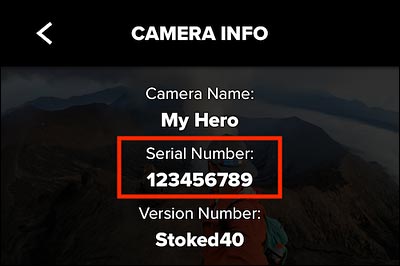
Numéro de série GoPro Hero 11 Mini
1. Caméra allumée, appuyer 6 fois sur le bouton « i » appairage Bluetooth jusqu’à ce que « A propos » s’affiche :
![]()
2. Appuyer 1 fois sur le bouton déclencher (le rond rouge) :
![]()
3. Le numéro de série (commence par C344) s’affiche en bas de l’écran de la caméra, avec la version du logiciel embarqué :
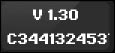
Numéro de série GoPro Hero 10 Black
1. Allumer la caméra GP10 Black et ouvrir les paramètres en glissant le doigt du haut vers le bas de l’écran.
2. Toujours avec le doigt, aller de droite vers la gauche pour faire l’icône en forme de roue dentée et appuyer sur « Préférences« .
3. Ouvrir ensuite « A propos« .
4. Ouvrir « Infos de la caméra » pour y voir le « Numéro de série » (ou Serial Number en anglais) :
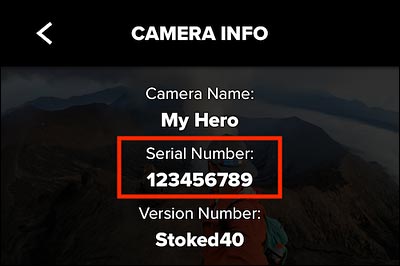
Numéro de série GoPro Hero 9 Black
1. Avec la caméra déjà allumée, aller dans les paramètres de la GoPro Hero9 en glissant le doigt du haut vers le bas de l’écran.
2. De droite vers la gauche, faire apparaitre l’icône en forme d’engrenage (roue dentée) et appuyer sur « Préférences« .
3. Descendre jusqu’à « A propos » et appuyer dessus.
4. Ouvrir « Infos de la caméra » pour y trouver le « Numéro de série » :
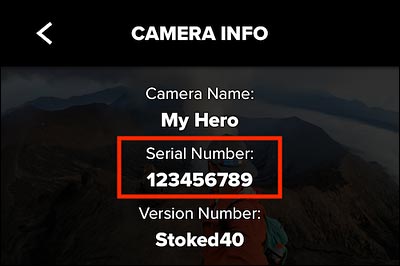
Numéro de série GoPro Hero 8 et Hero 7
1. Allumer la caméra et faire glisser le doigt du haut vers le bas de l’écran pour ouvrir les paramètres.
2. Ensuite, aller de droite vers la gauche pour faire apparaitre l’icône d’engrenage (la roue dentée) et appuyer sur « Préférences« .
3. Ouvrir « A propos« .
4. Ouvrir « Infos de la caméra » pour voir s’afficher le « Numéro de série » :
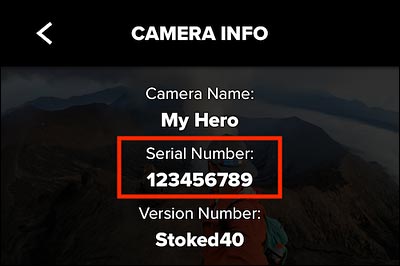
GoPro Hero 6 Black
1. Allumer la caméra pour ouvrir les Préférences.
2. Aller dans « A propos de cette GoPro » pour voir le « Numéro de série » à l’écran.
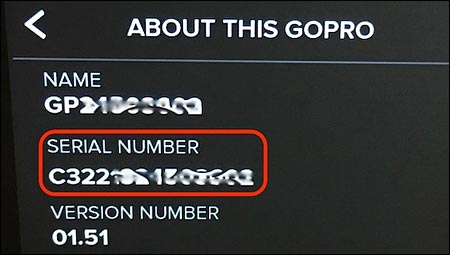
Trouver le numéro de série quand la caméra ne démarre plus
Autocollant
C’est un problème plus grave mais qui peut arriver. Panne de batterie ou de caméra, l’appareil ne s’allume plus et on ne peut donc pas trouver le numéro de série sur l’écran de la GoPro. Sur chaque caméra, il y a un autocollant avec ce numéro de série.
Ouvrir la trappe de la batterie ou de recharge pour trouver l’autocollant du numéro de série. Il se peut que l’information soit difficile voire impossible à lire à l’oeil nu, GoPro recommande de prendre une photo avec un apport de lumière (le flash ou une lampe de poche).
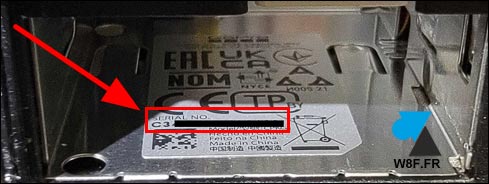
Carte SD
La carte SD contient aussi un fichier avec des informations sur la caméra.
1. Sortir la carte SD de la GoPro et l’insérer dans un ordinateur, via un adaptateur microSD -> USB si nécessaire.
2. Depuis un Explorateur de fichiers (Windows) ou un Finder (Mac), aller dans le dossier MISC.
3. Ouvrir le fichier « version.txt » qui affiche une ligne « camera serial number » :